త్వరిత రూపురేఖలు
ఈ పోస్ట్ క్రింది వాటిని ప్రదర్శిస్తుంది:
సహజ భాషా ప్రాసెసింగ్లో ఏజెంట్లు అంటే ఏమిటి (NLP)
లాంగ్చెయిన్లో ఏజెంట్లతో ప్రారంభించడం
- ఫ్రేమ్వర్క్లను ఇన్స్టాల్ చేస్తోంది
- చాట్ మోడల్ను కాన్ఫిగర్ చేయండి
- బిల్డింగ్ ఏజెంట్
- ఏజెంట్ని పిలుస్తోంది
- ఏజెంట్ సాధనాలను కాన్ఫిగర్ చేయండి
- ఏజెంట్ని పరీక్షిస్తోంది
సహజ భాషా ప్రాసెసింగ్ (NLP)లో ఏజెంట్లు అంటే ఏమిటి?
ఏజెంట్లు సహజ భాషా అప్లికేషన్ యొక్క ముఖ్యమైన భాగాలు మరియు వారు ప్రశ్నలను అర్థం చేసుకోవడానికి సహజ భాషా అవగాహన (NLU)ని ఉపయోగిస్తారు. ఈ ఏజెంట్లు టాస్క్ల క్రమాన్ని ఉపయోగించి మానవులతో పరస్పర చర్య చేయడానికి సంభాషణ టెంప్లేట్ వలె పనిచేసే ప్రోగ్రామ్లు. ఏజెంట్లు బహుళ చర్యలను నిర్వహించడానికి లేదా తదుపరి విధిని నిర్వర్తించడానికి ఏజెంట్ ద్వారా పిలువబడే బహుళ సాధనాలను ఉపయోగిస్తారు.
లాంగ్చెయిన్లో ఏజెంట్లతో ప్రారంభించడం
లాంగ్చెయిన్లోని ఏజెంట్లను ఉపయోగించి అవుట్పుట్ను సంగ్రహించడం ద్వారా మనుషులతో సంభాషణను కలిగి ఉండేలా ఏజెంట్లను రూపొందించే ప్రక్రియను ప్రారంభించండి. LangChainలో ఏజెంట్లతో ప్రారంభించే ప్రక్రియను తెలుసుకోవడానికి, దిగువ జాబితా చేయబడిన దశలను అనుసరించండి:
దశ 1: ఫ్రేమ్వర్క్లను ఇన్స్టాల్ చేయడం
ముందుగా, 'ని ఉపయోగించి LangChain ఫ్రేమ్వర్క్ను ఇన్స్టాల్ చేసే ప్రక్రియతో ప్రారంభించండి పిప్ ఏజెంట్లను ఉపయోగించడం కోసం అవసరమైన డిపెండెన్సీలను పొందడానికి ఆదేశం:
పిప్ ఇన్స్టాల్ లాంగ్చెయిన్ 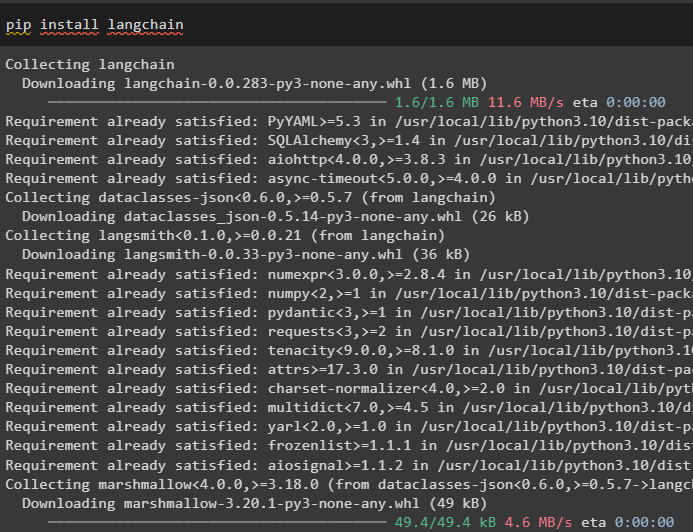
LLMని నిర్మించడానికి OpenAI మాడ్యూల్ను ఇన్స్టాల్ చేయండి మరియు LangChainలో ఏజెంట్లను కాన్ఫిగర్ చేయడానికి దాన్ని ఉపయోగించండి:
pip ఇన్స్టాల్ openai 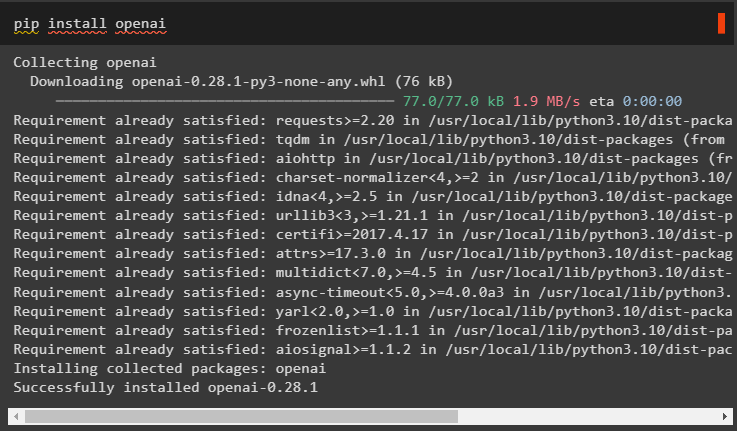
పర్యావరణాన్ని ఏర్పాటు చేయండి OpenAI మాడ్యూల్ కోసం కింది కోడ్ని అమలు చేయడం ద్వారా ఖాతా నుండి దాని API కీని ఉపయోగిస్తుంది:
దిగుమతి మీరుదిగుమతి getpass
మీరు . సుమారు [ 'OPENAI_API_KEY' ] = getpass . getpass ( 'OpenAI API కీ:' )
దశ 2: చాట్ మోడల్ను కాన్ఫిగర్ చేయండి
దాని ఫంక్షన్ని ఉపయోగించి LLMని నిర్మించడానికి LangChain నుండి ChatOpenAI మాడ్యూల్ను దిగుమతి చేయండి:
నుండి లాంగ్చైన్. చాట్_మోడల్స్ దిగుమతి ChatOpenAIllm = ChatOpenAI ( ఉష్ణోగ్రత = 0 )
ఏజెంట్ ద్వారా నిర్వహించాల్సిన పనులు లేదా చర్యలను కాన్ఫిగర్ చేయడానికి ఏజెంట్ కోసం సాధనాలను దిగుమతి చేయండి. వినియోగదారు అందించిన పదం యొక్క పొడవును పొందడానికి క్రింది కోడ్ get_word_length() పద్ధతిని ఉపయోగిస్తుంది:
నుండి లాంగ్చైన్. ఏజెంట్లు దిగుమతి సాధనం@ సాధనం
డెఫ్ పద_పొడవు_పొందండి ( పదం: str ) - > int :
'''పదం యొక్క పొడవును పొందడం'''
తిరిగి మాత్రమే ( పదం )
ఉపకరణాలు = [ పద_పొడవు_పొందండి ]
చాట్ కలిగి ఉండటానికి ఇంటర్ఫేస్ను సృష్టించడానికి చాట్ మోడల్ కోసం టెంప్లేట్ లేదా నిర్మాణాన్ని కాన్ఫిగర్ చేయండి:
నుండి లాంగ్చైన్. అడుగుతుంది దిగుమతి ChatPrompt మూస , సందేశాలు ప్లేస్హోల్డర్ప్రాంప్ట్ = ChatPrompt మూస. నుండి_messages ( [
( 'వ్యవస్థ' , 'మీ సహాయకుడు చాలా అద్భుతంగా ఉన్నాడు, కానీ పొడవును లెక్కించడంలో మెరుగుదల అవసరం' ) ,
( 'వినియోగదారు' , '{ఇన్పుట్}' ) ,
సందేశాలు ప్లేస్హోల్డర్ ( వేరియబుల్_పేరు = 'agent_scratchpad' ) ,
] )
దశ 3: బిల్డింగ్ ఏజెంట్
LangChain మాడ్యూల్ నుండి OpenAI ఫంక్షన్లను ఉపయోగించి టూల్స్తో LLMని నిర్మించడానికి టూల్స్ లైబ్రరీని దిగుమతి చేయండి:
నుండి లాంగ్చైన్. ఉపకరణాలు . రెండర్ దిగుమతి format_tool_to_openai_functionllm_with_tools = llm కట్టు (
విధులు = [ format_tool_to_openai_function ( t ) కోసం t లో ఉపకరణాలు ]
)
చర్యలు/పనుల సీక్వెన్స్లను సెట్ చేయడానికి అవుట్పుట్ పార్సర్ను ఉపయోగించడానికి OpenAI ఫంక్షన్ ఏజెంట్ని ఉపయోగించి ఏజెంట్ను కాన్ఫిగర్ చేయండి:
నుండి లాంగ్చైన్. ఏజెంట్లు . ఫార్మాట్_స్క్రాచ్ప్యాడ్ దిగుమతి format_to_openai_functionsనుండి లాంగ్చైన్. ఏజెంట్లు . అవుట్పుట్_పార్సర్లు దిగుమతి OpenAIFunctionsAgentOutputParser
ఏజెంట్ = {
'ఇన్పుట్' : లాంబ్డా x: x [ 'ఇన్పుట్' ] ,
'agent_scratchpad' : లాంబ్డా x: format_to_openai_functions ( x [ 'ఇంటర్మీడియట్_స్టెప్స్' ] )
} | ప్రాంప్ట్ | llm_విత్_టూల్స్ | OpenAIFunctionsAgentOutputParser ( )
దశ 4: ఏజెంట్ని పిలువడం
తదుపరి దశ ఇన్పుట్ మరియు ఇంటర్మీడియట్_స్టెప్స్ ఆర్గ్యుమెంట్లను ఉపయోగించి ఏజెంట్కి కాల్ చేయడానికి ఇన్వోక్() ఫంక్షన్ని ఉపయోగిస్తుంది:
ఏజెంట్. సహాయం కోరు ( {'ఇన్పుట్' : 'మంచి పదంలో ఎన్ని అక్షరాలు ఉన్నాయి' ,
'ఇంటర్మీడియట్_స్టెప్స్' : [ ]
} )
దశ 5: ఏజెంట్ సాధనాలను కాన్ఫిగర్ చేయండి
ఆ తర్వాత, కార్యకలాపాన్ని పూర్తి చేయడానికి ఒక క్రమంలో అన్ని దశలను ఏకీకృతం చేయడం ద్వారా ఇంటర్మీడియట్_స్టెప్స్ను కాన్ఫిగర్ చేయడానికి ఏజెంట్ఫినిష్ లైబ్రరీని దిగుమతి చేయండి:
నుండి లాంగ్చైన్. స్కీమా . ఏజెంట్ దిగుమతి ఏజెంట్ ఫినిష్ఇంటర్మీడియట్_స్టెప్స్ = [ ]
అయితే నిజమే :
అవుట్పుట్ = ఏజెంట్. సహాయం కోరు ( {
'ఇన్పుట్' : 'మంచి అక్షరాలు' ,
'ఇంటర్మీడియట్_స్టెప్స్' : ఇంటర్మీడియట్_స్టెప్స్
} )
ఉంటే ఉదాహరణ ( అవుట్పుట్ , ఏజెంట్ ఫినిష్ ) :
తుది_ఫలితం = అవుట్పుట్. తిరిగి_విలువలు [ 'అవుట్పుట్' ]
బ్రేక్
లేకపోతే :
ముద్రణ ( అవుట్పుట్. సాధనం , అవుట్పుట్. సాధనం_ఇన్పుట్ )
సాధనం = {
'పద_పొడవు_పొందండి' : పొందండి_పదం_పొడవు
} [ అవుట్పుట్. సాధనం ]
పరిశీలన = సాధనం. పరుగు ( అవుట్పుట్. సాధనం_ఇన్పుట్ )
ఇంటర్మీడియట్_స్టెప్స్. జోడించు ( ( అవుట్పుట్ , పరిశీలన ) )
ముద్రణ ( తుది_ఫలితం )
దశ 6: ఏజెంట్ని పరీక్షించడం
ఇప్పుడు, AgentExecutor() పద్ధతిని కాల్ చేయడం ద్వారా ఏజెంట్ను దాని లైబ్రరీని LangChain నుండి దిగుమతి చేసిన తర్వాత అమలు చేయండి:
నుండి లాంగ్చైన్. ఏజెంట్లు దిగుమతి ఏజెంట్ ఎగ్జిక్యూటర్ఏజెంట్_ఎగ్జిక్యూటర్ = ఏజెంట్ ఎగ్జిక్యూటర్ ( ఏజెంట్ = ఏజెంట్ , ఉపకరణాలు = ఉపకరణాలు , మాటలతో కూడిన = నిజమే )
చివర్లో, ఏజెంట్ కోసం ప్రశ్నను నమోదు చేయడానికి ఇన్పుట్ ఆర్గ్యుమెంట్తో agent_executorని పిలవండి:
ఏజెంట్_ఎగ్జిక్యూటర్. సహాయం కోరు ( { 'ఇన్పుట్' : 'మంచి పదంలో ఎన్ని అక్షరాలు ఉన్నాయి' } )ఏజెంట్ గొలుసును పూర్తి చేసిన తర్వాత ఇన్పుట్ ఆర్గ్యుమెంట్లో అందించిన ప్రశ్నకు సమాధానాన్ని ప్రదర్శించారు:
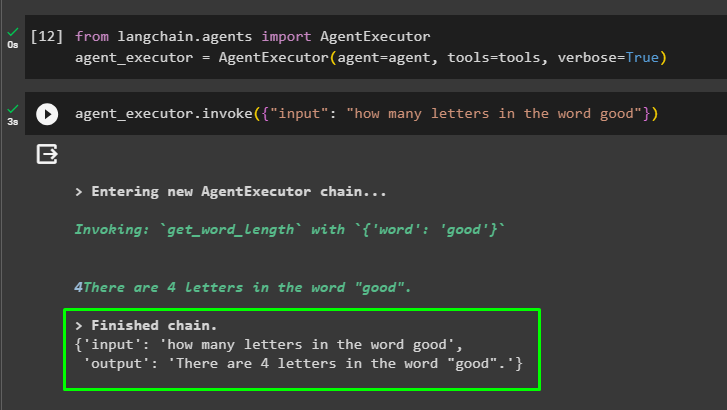
లాంగ్చెయిన్ ఫ్రేమ్వర్క్లోని ఏజెంట్లతో ప్రారంభించడం గురించి అంతే.
ముగింపు
LangChainలోని ఏజెంట్లతో ప్రారంభించడానికి, OpenAI API కీని ఉపయోగించి పర్యావరణాన్ని సెటప్ చేయడానికి అవసరమైన మాడ్యూల్లను ఇన్స్టాల్ చేయండి. ఆ తర్వాత, ఇంటర్మీడియట్ దశల క్రమంతో ఏజెంట్ను రూపొందించడానికి ప్రాంప్ట్ టెంప్లేట్ను సెట్ చేయడం ద్వారా చాట్ మోడల్ను కాన్ఫిగర్ చేయండి. ఏజెంట్ కాన్ఫిగర్ చేయబడిన తర్వాత, వినియోగదారుకు ఇన్పుట్ స్ట్రింగ్ ఇచ్చిన తర్వాత టాస్క్లను పేర్కొనడం ద్వారా సాధనాలను రూపొందించండి. ఈ బ్లాగ్ LangChainలో ఏజెంట్లను ఉపయోగించే విధానాన్ని ప్రదర్శించింది.